May -Akda:
Peter Berry
Petsa Ng Paglikha:
15 Hulyo 2021
I -Update Ang Petsa:
1 Hulyo 2024

Nilalaman
Ang artikulong wikiHow na ito ay nagtuturo sa iyo kung paano mag-teleport sa isang tiyak na lokasyon sa larong Minecraft. Maaari mong ilapat ang pamamaraang ito para sa parehong mga desktop at mobile na bersyon ng larong Minecraft. Gayundin, sa bersyon ng gawang kamay ng console ng Minecraft, maaari mong agad na mag-teleport sa lokasyon ng isang partikular na manlalaro gamit ang pribilehiyo ng host sa mga laro ng multiplayer (mga laro ng multiplayer). .
Mga hakbang
Paraan 1 ng 3: Sa desktop
Buksan ang Minecraft. I-double click ang icon ng laro ng Minecraft, pagkatapos ay i-click ang pindutan MAGLARO berde sa ilalim ng Launcher.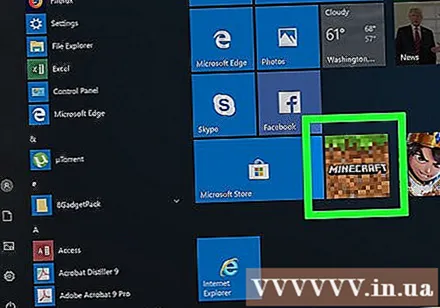
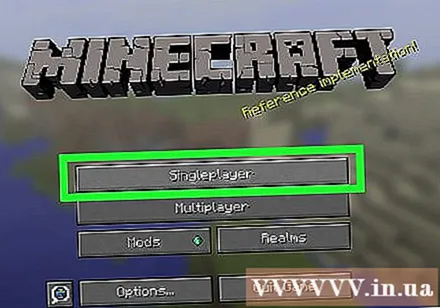
Piliin ang mundo na nais mong i-download (i-load). Mag-click Singleplayer pagkatapos ay mag-click sa malikhaing mundo na nais mong mai-load.- Maaari ka ring magsimula ng isang bagong mundo sa pamamagitan ng pag-click Lumikha ng Bagong Daigdig sa ibaba ng pahina.
- Sa malikhaing mundo, kailangang buksan ang mga daya.
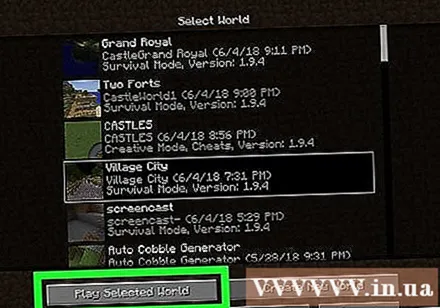
Mag-click Maglaro ng Napiling Daigdig. Ang pindutan na ito ay nasa ilalim ng pahina. Bubuksan mo ang napiling mundo.- Kung lumikha ka ng isang bagong mundo, tiyaking pinili mo ang mode Malikhain, pagkatapos ay mag-click Lumikha ng Bagong Daigdig muli upang buksan ang mundo.
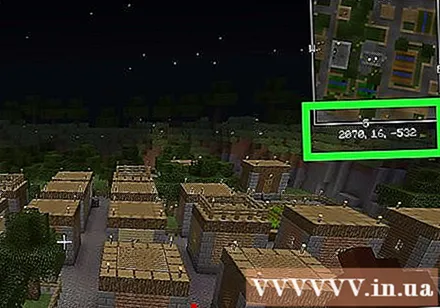
Tukuyin kung gaano kalayo ang nais mong mag-teleport. Ang larong Minecraft ay may tatlong mga coordinate (X, Y, at Z) na makakatulong matukoy ang posisyon ng manlalaro sa mundo. Ang X coordinate ay ang posisyon sa Silangan o Kanluran ng spawn point. Ang coordinate ng Z ay ang posisyon sa Hilaga o Timog ng spawn point. Ang koordinasyon ng Y ay ang taas sa itaas ng bedrock.- Ang antas ng dagat ay may mga coordinate ng Y: 63.
- Maaari mong tingnan ang iyong kasalukuyang mga coordinate sa laro sa pamamagitan ng pagpindot F3, Fn+F3 (sa mga laptop at Mac), o pindutin Alt+Fn+F3 (sa isang mas bagong Mac).
Buksan ang Console. Pindutin / sa keyboard upang magawa ito.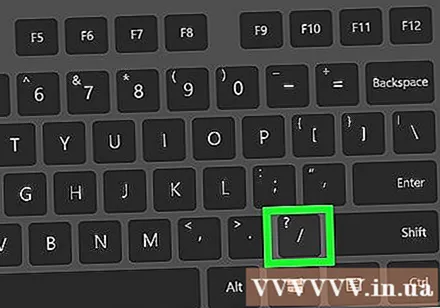
Ipasok ang mga utos ng teleportation. Uri pangalan ng teleport x y z Pumunta sa Console, palitan ang "pangalan" ng iyong username, x sa East / West coordinate na nais mong ilipat, y sa mga coordinate na makakatulong kilalanin ang altitude, z sa North / South coordinate.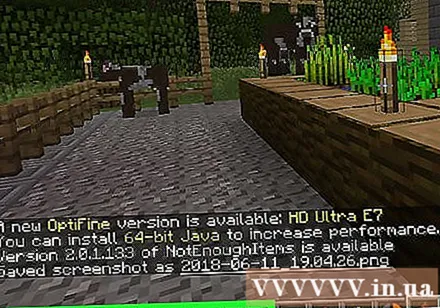
- Halimbawa, maaaring ganito ang hitsura ng iyong pahayag:
/ teleport sharkboi 0 23 65 - Kaso sensitibo ang username.
- Ang paggamit ng mga positibong halaga para sa "x" at "z" ay nagdaragdag ng distansya sa silangan o timog ayon sa pagkakabanggit, habang ang mga negatibong halaga ay nagdaragdag ng distansya sa direksyong kanluran o hilaga.
- Halimbawa, maaaring ganito ang hitsura ng iyong pahayag:
Pindutin ↵ Ipasok. Ang iyong karakter ay agad na mai-teleport sa mga napiling koordinasyon. anunsyo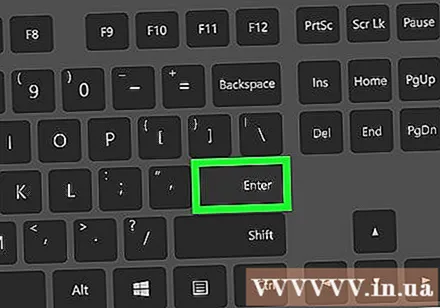
Paraan 2 ng 3: Sa mga mobile device
Buksan ang Minecraft. I-tap ang icon ng laro ng Minecraft na mukhang isang bloke ng lupa na may damo upang magawa ito.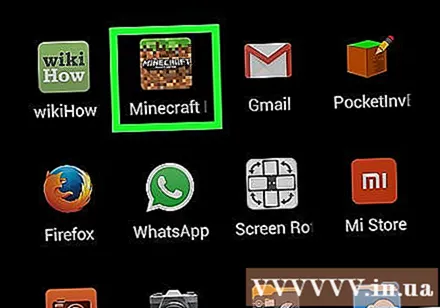
Magbukas ng isang magagamit na mundo. Hawakan Maglaro Sa tuktok ng pahina, pindutin ang mundo na nais mong i-load - kaligtasan ng buhay o mga malikhaing mundo.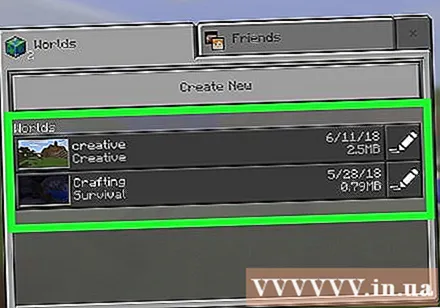
I-tap ang "I-pause". ǁ. Ang pindutan na ito ay matatagpuan sa tuktok ng screen. Ipapakita ang menu.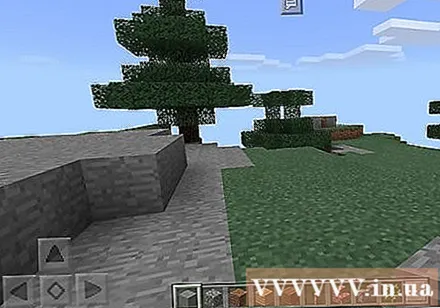
Hawakan Mga setting. Makikita mo ang pindutang ito sa kaliwang bahagi ng screen.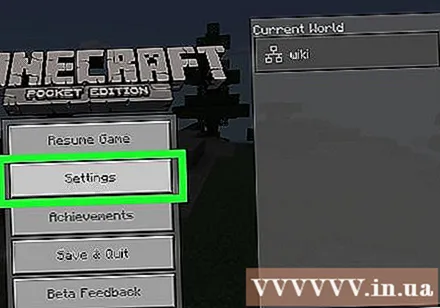
I-on ang cheat mode para sa mundo. Mag-scroll pababa sa seksyong "Mga Cheat" pagkatapos ay i-tap ang itim na "Activate Cheats" switch.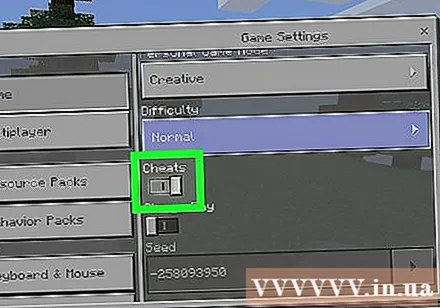
- Kung ang switch na ito ay na-flip sa kanan pagkatapos ay ang cheat mode ay pinagana sa iyong mundo.
- Maaari kang hilingin na kumpirmahin ang iyong pinili. Kung tatanungin, hawakan tiếp tục.
Isara ang menu. Hawakan x sa kanang sulok sa itaas ng screen, pagkatapos ay tapikin ang Ituloy ang laro sa kaliwang bahagi ng screen.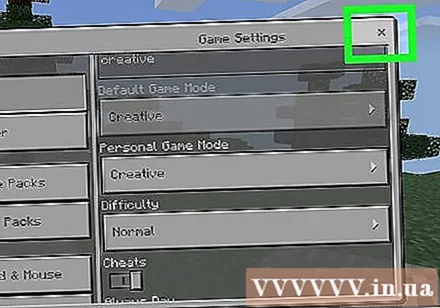
I-tap ang icon na "Chat". Ang icon ng chat box na ito ay nasa tuktok ng screen, sa kaliwa ng pindutang "I-pause". Ang chat bar ay ipapakita sa ilalim ng pahina.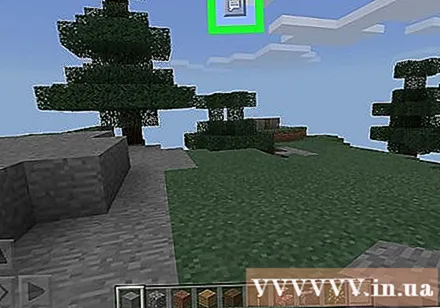
Hawakan /. Ang pindutan na ito ay nasa ibabang kaliwang sulok ng screen. Ipapakita ang isang pop-up menu.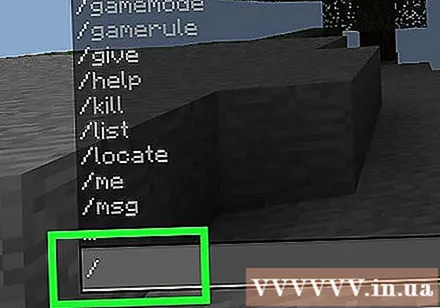
Hawakan Teleport. Ang button na ito ay nasa pop-up menu.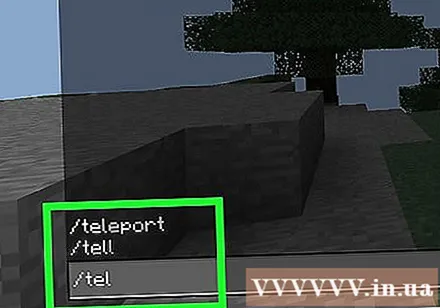
Hawakan Sino pagkatapos piliin ang iyong pangalan. Ito ang hakbang ng pagdaragdag ng iyong username sa utos ng teleport.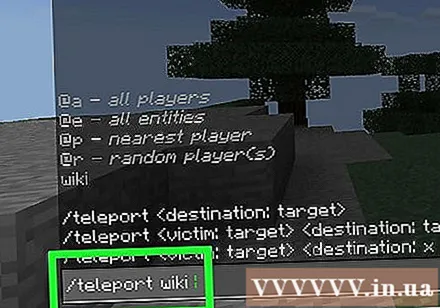
Pindutin ang frame ng teksto. Ang frame na ito ay nasa ilalim ng screen. Bubuksan mo ang on-screen na keyboard.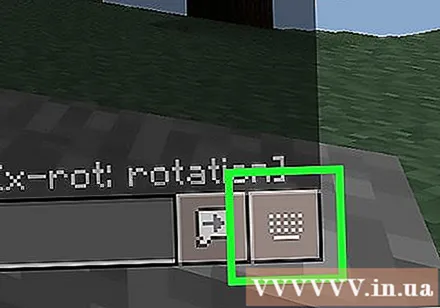
Ipasok ang mga coordinate. I-type ang koordinasyon na "x", ang koordinasyong "y", at ang koordinasyong "z" na nais mong ilipat. Dapat mayroong puwang sa pagitan ng mga numerong ito.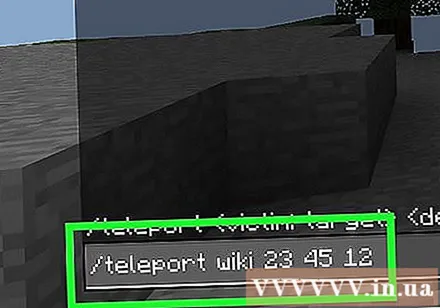
- Halimbawa: Para sa isang character na pinangalanang "longboi", maaari kang mag-type
teleport longboi 23 45 12 dito. - Ang paggamit ng mga positibong halaga para sa "x" at "z" ay nagdaragdag ng distansya sa direksyong Silangan o Timog ayon sa pagkakabanggit, habang ang paggamit ng isang negatibong halaga ay nagdaragdag ng distansya sa direksyong Kanluran o Hilaga.
- Halimbawa: Para sa isang character na pinangalanang "longboi", maaari kang mag-type
I-tap ang pindutang "Enter". Ang pindutang ito ay mukhang isang frame ng chat na may isang arrow sa kanan, sa kanang sulok sa itaas ng keyboard. Ang karakter ay mai-teleport kaagad sa mga napiling koordinasyon. anunsyo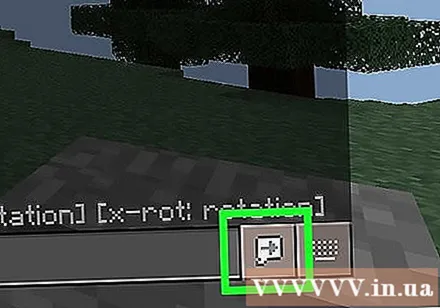
Paraan 3 ng 3: Sa mga hand console ng laro
Buksan ang Minecraft. Piliin ang Minecraft mula sa menu ng console upang magawa ito.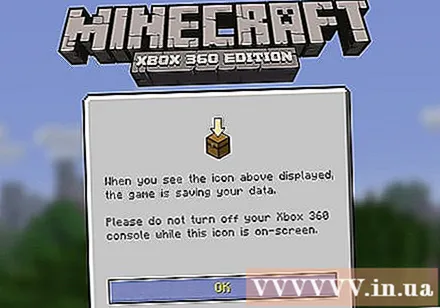
- Dapat ay nagho-host ka ng isang mundo ng Multiplayer upang mag-teleport sa isang console, at pinapayagan kang mag-teleport sa lokasyon ng isa pang manlalaro.
Pinili Maglaro. Ang pindutan na ito ay nasa tuktok ng in-game menu.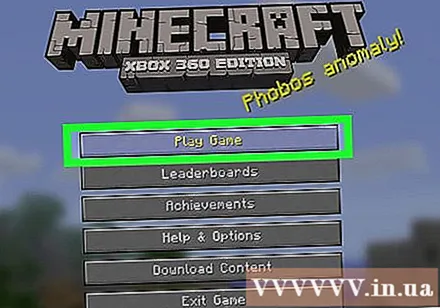
Pumili ng isang mundo upang i-download. Pinapayagan kang mai-load ang parehong mga mode ng kaligtasan at paglikha.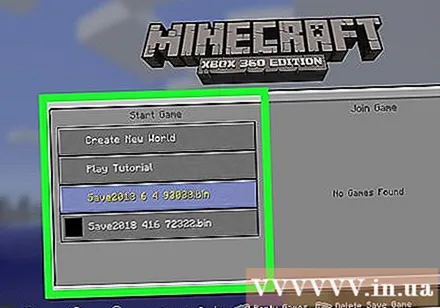
Payagan ang mga pribilehiyo ng host. Na gawin ito: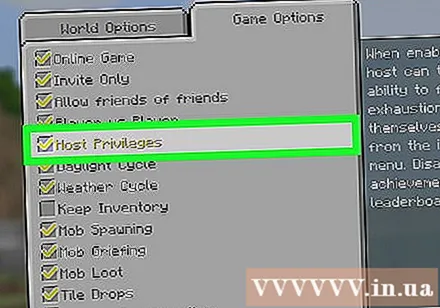
- Pinili Marami pang Mga Pagpipilian
- Lagyan ng check ang kahon na "Mga Pribilehiyo ng Host".
- Pindutin B o bilog
Pinili Mag-load. Ang pindutan na ito ay malapit sa ilalim ng pahina.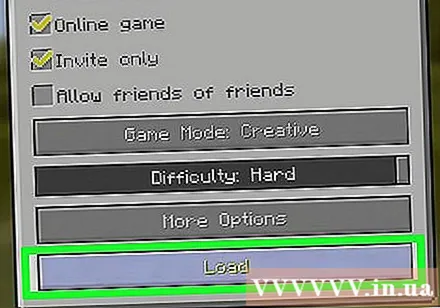
Pinili OK lang nang tanungin. Ipinapakita nito na naiintindihan mo kung ano ang nangyayari kapag naglo-load ka ng isang laro na may pribilehiyo ng host at magsimulang maglaro.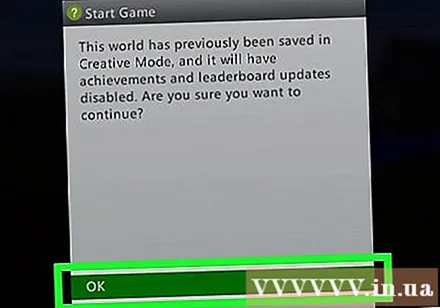
Pindutin ang pindutang "Bumalik". Ang pindutan na ito ay nasa kaliwang bahagi ng pindutan ng tampok sa hawakan (tulad ng pindutan X sa Xbox at pindutan PS sa PlayStation). Magbubukas ang menu ng Host.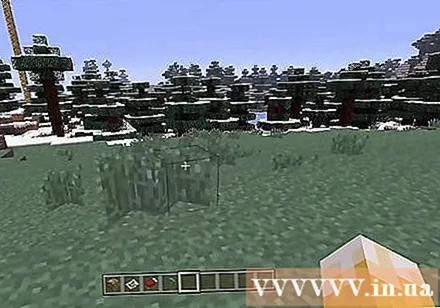
I-click ang pindutan ng Mga Pagpipilian sa Host. Magbubukas ka ng mga karagdagang pagpipilian.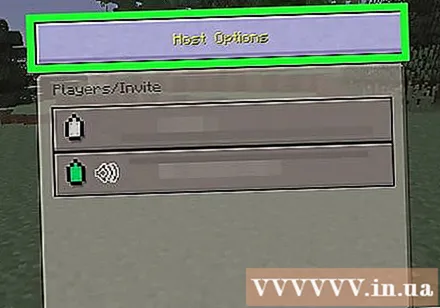
Pinili Teleport sa Player. Bubuksan nito ang menu para sa lahat ng mga kalahok na manlalaro.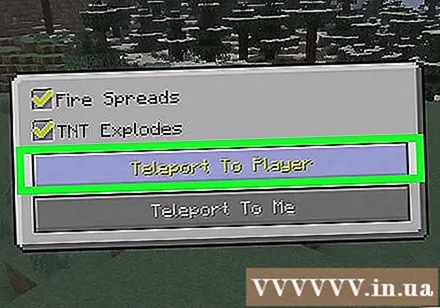
Pumili ng manlalaro. Piliin ang manlalaro na nais mong i-teleport.Agad kang mai-teleport sa kanilang lokasyon. anunsyo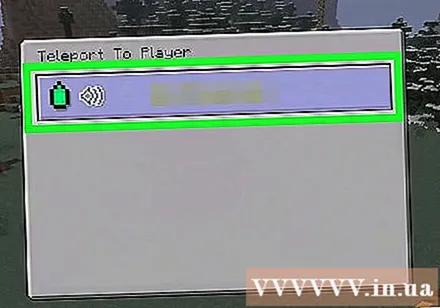
Payo
- Kung nais mong mag-teleport sa isang tiyak na manlalaro sa halip na mga coordinate, maaari mong i-type ang kanilang pangalan sa halip na coordinate ng XYZ. Siguraduhin na ang kanilang mga pangalan ay nabaybay at na-capitalize nang tama.
- Sa Survival mode, maaari mong gamitin ang Ender Pearl upang mag-teleport sa isang tiyak na bloke na malapit sa iyo. Narito kung paano ito gawin: Magbigay ng kasangkapan sa End Pearl, harapin ang bloke at gamitin ito. Mawawalan ka ng 2.5 mga puso bawat teleport sa ganitong paraan.
Babala
- Ang agarang paglilipat sa mga kakaibang koordinasyon ay maaaring magbunga ng mapaminsalang (o katawa-tawa) na mga resulta. Halimbawa: Pagkakataon makikita mo ang iyong sarili sa isang lava lawa o sa sahig ng karagatan.



